-
ลงชื่อเข้าใช้บัญชีของคุณที่ Microsoft365.com เลือก Word หรือ OneNote เปิดเอกสารของคุณ หรือหน้าสมุดบันทึก แล้วเลือก ดู > โปรแกรมช่วยอ่าน

-
สําหรับ Outlook สำหรับเว็บ ให้เข้าสู่ระบบที่ Office.com เลือก จดหมาย แล้วเปิดอีเมล เลือก ตัวเลือกเพิ่มเติม

-
-
เลือก

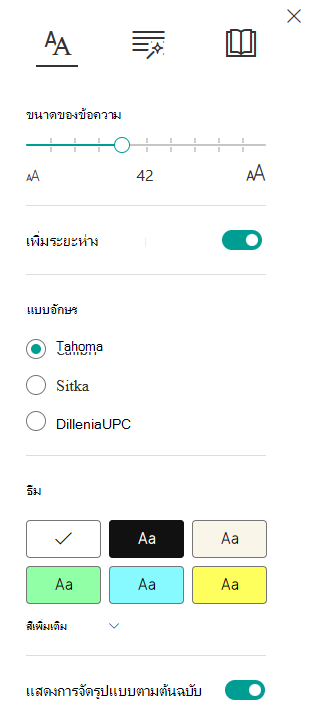
-
เลือกหนึ่งในสองตัวเลือกภายใต้ ฟอนต์
-
เปิดแอป OneNote แล้วเลือก ดู > โปรแกรมช่วยอ่าน
-
เลือก

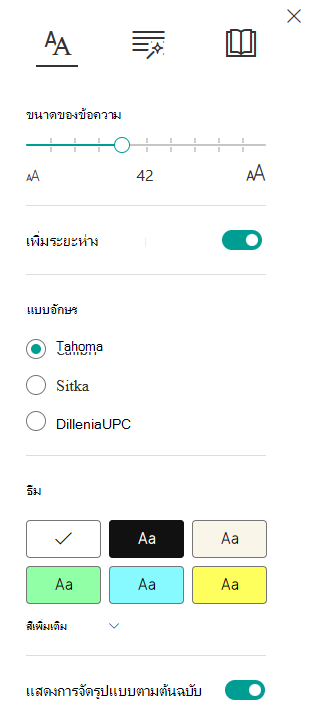
-
ใน ฟอนต์ ให้เลือกฟอนต์จากกล่องดรอปดาวน์










